利用360安全卫士维护windows系统的一般方法
网络基础 使用360安全卫士修复系统漏洞
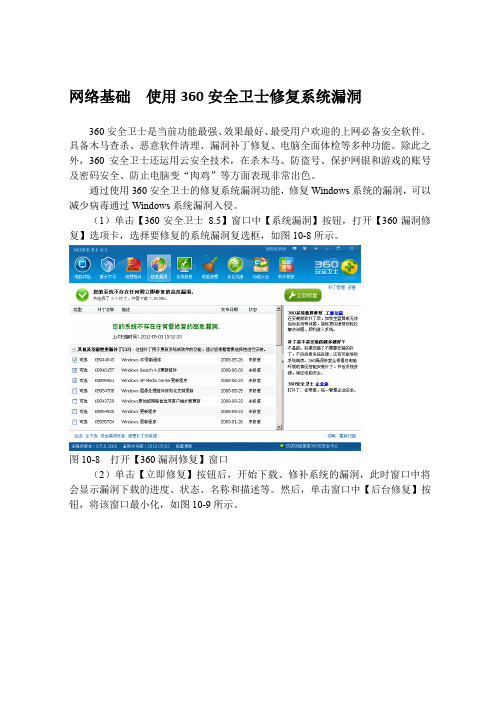
网络基础使用360安全卫士修复系统漏洞
360安全卫士是当前功能最强、效果最好、最受用户欢迎的上网必备安全软件。
具备木马查杀、恶意软件清理、漏洞补丁修复、电脑全面体检等多种功能。
除此之外,360安全卫士还运用云安全技术,在杀木马、防盗号、保护网银和游戏的账号及密码安全、防止电脑变“肉鸡”等方面表现非常出色。
通过使用360安全卫士的修复系统漏洞功能,修复Windows系统的漏洞,可以减少病毒通过Windows系统漏洞入侵。
(1)单击【360安全卫士8.5】窗口中【系统漏洞】按钮,打开【360漏洞修复】选项卡,选择要修复的系统漏洞复选框,如图10-8所示。
图10-8 打开【360漏洞修复】窗口
(2)单击【立即修复】按钮后,开始下载、修补系统的漏洞,此时窗口中将会显示漏洞下载的进度、状态、名称和描述等。
然后,单击窗口中【后台修复】按钮,将该窗口最小化,如图10-9所示。
图10-9 正在修复系统中的漏洞
(3)系统漏洞修复完毕后,在窗口中显示“修复完成”文本,如图10-10所示。
图10-10 漏洞安装成功。
如何使用360安全卫士安装内网计算机操作系统补丁
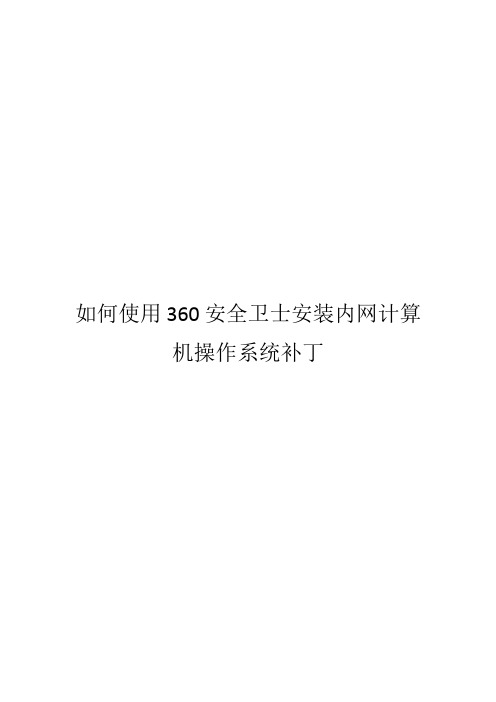
如何使用360安全卫士安装内网计算机操作系统补丁一、概述为防范内网计算机病毒,重点解决内网计算机操作系统补丁修复问题,本文通过使用360安全卫士完成内外网间操作系统摆渡及客户计算机补丁安装问题。
二、操作方法(一)准备内容1.在互联网新作一个裸操作系统,可以使用PC计算机或虚拟机。
(裸操作系统即为未安装任何软件及安全补丁的操作系统,通过裸操作系统可以采集最完整的操作系统补丁文件)2.通过互联网到360官方网站下载360安全卫士离线安装包。
3.用于文件摆渡的U盘或移动硬盘(方便提取补丁)。
4.可以建设一台用于操作系统补丁下载的IIS服务器、共享文件服务器或者ftp服务器。
(二)操作步骤1.采集操作系统补丁文件(1)在互联网新建的裸操作系统中安装360安全卫士。
同时,保存好该版本的离线安装包用于内网计算机安装操作系统补丁。
过程(略)(2)打开360安全卫士选择主菜单,进入“设置”选项。
(3)进入“漏洞修复”设置,在“补丁保存设置”中选择“保存补丁的安装文件”。
注:把补丁保存位置可通过“选择目录”到对应位置以方便提取补丁(4)点击“补丁下载安装顺序”,选择“补丁下载完成后在逐个安装”。
注:可以把补丁提取出安装到多个计算机下(5)点击“确认”保存并关闭“设置中心”,进入程序主菜单选择“系统修复”,点击“漏洞修复”,选择“立即修复”,开始下载补丁文件。
(6)下载完成后,去C:\Program Files(x86)\360\360Safe\hotfix目录下或指定目录提取补丁文件,拷入准备好的U盘或者是移动硬盘。
至此完成操作系统补丁文件采集。
2.内网计算机操作系统补丁安装使用360安全卫士采集的操作系统补丁文件进行内网计算机补丁升级可采用三种方式完成。
一是直接使用补丁文件安装;二是将补丁文件拷贝到本机特定文件夹,使用360安全卫士进行升级;三是将补丁文件拷贝到共享服务器、IIS 或FTP服务器中,利用360安全卫士通过网络进行安装。
360安全卫士的使用教程

360安全卫士的使用教程
第二步:运行软件
安装完成后,双击桌面上的360安全卫士图标,等待软件启动。
初次
启动会进行一些初始化设置,用户需要根据自己的需求进行设置。
第三步:进行杀毒与清理
360安全卫士的主界面提供了多个功能按钮,用户可以根据自己的需
求选择相应的功能来使用。
比如,点击主界面上的杀毒按钮,可以对电脑
进行全盘扫描,查找出潜藏在电脑中的病毒和恶意软件。
需要注意的是,
在进行全盘扫描之前,最好先进行病毒库的升级,以保证扫描的准确性。
除了杀毒功能,360安全卫士还提供了系统清理、垃圾清理等功能,
用户可以通过点击相应的按钮进行相应的操作,清理电脑上的垃圾文件和
冗余文件,从而提升电脑的运行速度。
第四步:检查和优化
第五步:设置更多功能
360安全卫士还提供了更多的功能选项,用户可以根据实际需求进行
设置。
比如,点击主界面上的工具箱按钮,可以找到更多的实用工具,如WiFi管理、上网助手等。
点击设置按钮,可以进行更详细的个性化设置,如自动更新、实时保护等。
第六步:自动保护与实时监控
第七步:定期升级
为了保证软件的安全性和功能的稳定性,用户应该定期升级360安全卫士。
在软件的设置中,用户可以启用自动升级功能,保证软件及时获取最新的病毒库和其他安全更新。
总结:。
360安全卫士使用方法

360安全卫士使用方法一、安装和升级3.注册并登录:安装成功后,打开软件,进入注册页面。
根据提示,填写相关信息并完成注册。
然后使用注册的账号登录软件。
4.升级软件:在登录后,点击软件顶部的“更新”按钮,等待软件自动升级。
二、杀毒防护1.手动扫描:点击软件左侧的“杀毒”模块,然后点击“全盘杀毒”按钮,选择“快速扫描”或“全盘扫描”来检查计算机中的病毒。
3.清除威胁:在扫描完成后,软件会显示检测到的威胁。
根据提示进行处理,选择清除或者隔离来消除威胁。
4.软件管家:点击软件左侧的“工具箱”,然后选择“软件管家”模块,可以扫描和管理已安装的软件,及时更新软件版本以保证安全。
三、清理优化1.垃圾清理:点击软件左侧的“清理加速”模块,然后点击“一键清理”按钮,软件将扫描和清理系统中的垃圾文件,释放磁盘空间。
2.注册表清理:在“清理加速”模块的工具栏中,点击“注册表清理”按钮,软件将检查并清理系统注册表中的无效条目,提高系统性能。
3.开机加速:在“清理加速”模块中,点击“开机加速”按钮,软件将优化系统启动项,加快开机速度。
4.系统修复:在“清理加速”模块中,点击“系统修复”按钮,软件将检测并修复系统中的各种问题,提高系统稳定性。
四、电脑管理1.病毒库升级:在软件顶部的“更新”按钮中,点击“病毒库更新”,软件将检查并更新最新的病毒库,提升杀毒能力。
2.上网保护:在软件顶部的“加固”按钮中,点击“上网防火墙”,软件将监控网络连接,防止恶意程序入侵和个人信息泄漏。
3.系统安全:在软件顶部的“加固”按钮中,点击“系统修复”和“U盘保护”等功能,软件将优化系统设置及防止病毒通过U盘传播。
4.隐私保护:在软件顶部的“加固”按钮中,点击“隐私保护”功能,软件将清理浏览记录、私密文件等,保护个人隐私。
五、软件管理1.安装管理:点击软件左侧的“软件管家”模块,然后选择“安装软件”选项卡,可以查看已安装的软件列表,并卸载或更新软件。
手把手教你调教360安全卫士,还你一个纯净的电脑

⼿把⼿教你调教360安全卫⼠,还你⼀个纯净的电脑对于绝⼤部分⼈来说,杀毒软件就像浏览器、压缩软件那样是电脑装机必备的软件,杀毒软件能够帮助我们识别和删除威胁电脑安全的⽂件。
来⾃OPSWAT发布的2019年Windows杀毒软件市场份额报告中,赛门铁克以 13.56%的市场份额排名第⼀;其次是ESET,市场份额为 12.84%;迈克菲则以 12.21%的市场份额排名第三。
不过OPSWAT报告并不能完全代表整个杀毒软件市场,因为其产品主要在英语国家使⽤,所以英语国家⽤这些应⽤的概率更⾼。
如果是国内市场,排在前⾯的应该是360杀毒软件和腾讯电脑管家。
国外的杀毒软件多数是付费软件,跟国外的杀毒软件不同,国内杀毒软件更多的是免费使⽤,但是会附带⾃家的产品推⼴和⼴告推送,⽽且有些推送还关不掉。
国内⽤户安装最多的杀毒软件当属360安全卫⼠和电脑管家了,电脑管家没使⽤过,不知道怎么样,但是360杀毒软件甜橙是使⽤过很长⼀段时间的。
除了保护你的电脑外,还会给你配套各种⾃家产品以及实时的热点、⼴告推送。
虽然360的推⼴信息太多,但是⼤多数都是可以关闭的,不过需要要我们⼀个个关闭,相信⼤多数朋友都是懒得去折腾的。
不过当你把能够关掉或者删掉的应⽤、推送都关掉后,电脑会瞬间清爽很多,不仅360⾃家的⼴告⼏乎没有了,连其他软件的⼴告推送也会被过滤。
如果你⽤的是360安全卫⼠和360杀毒,下⾯就带⼤家⼀步步的关闭⼴告推送和删除不必要的应⽤。
⾸先打开360安全卫⼠,进⼊设置。
然后缓慢向下滑动,将甜橙提到的选项都取消掉,像下⾯这张图框内的都取消。
下⾯是右键菜单,建议平时⽤不上的都不选,留两个能⽤上的。
【垃圾清理提⽰空闲提醒】也把他关了。
下⾯这些不⽤说,包括往下的⾃动追剧提醒,肯定都要关掉的,不然⼀⼤波推送⼤军在等着你。
开机⼩助⼿⾥⾯的我全部关了,觉得没啥⽤,下⾯还有个游戏优化的我也都关了。
经过上⾯的设置就能关掉⼀部分⼴告了,接着打开功能⼤全—我的⼯具,将360帮你装的以及你⾃⼰装的看⼀遍,觉得⽤不上的都删掉,尤其是像360⽇历、⼀键上⽹、360新闻、桌⾯助⼿这些,⼴告⽐较多,⽤不上就删掉吧。
电脑系统维护的方法
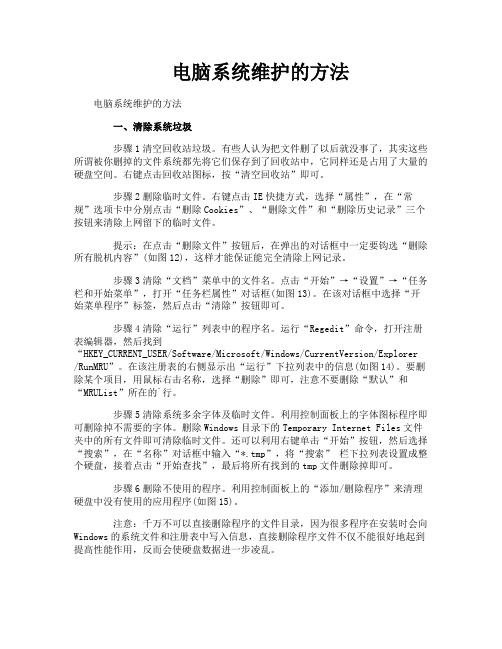
电脑系统维护的方法电脑系统维护的方法一、清除系统垃圾步骤1清空回收站垃圾。
有些人认为把文件删了以后就没事了,其实这些所谓被你删掉的文件系统都先将它们保存到了回收站中,它同样还是占用了大量的硬盘空间。
右键点击回收站图标,按“清空回收站”即可。
步骤2删除临时文件。
右键点击IE快捷方式,选择“属性”,在“常规”选项卡中分别点击“删除Cookies”、“删除文件”和“删除历史记录”三个按钮来清除上网留下的临时文件。
提示:在点击“删除文件”按钮后,在弹出的对话框中一定要钩选“删除所有脱机内容”(如图12),这样才能保证能完全清除上网记录。
步骤3清除“文档”菜单中的文件名。
点击“开始”→“设置”→“任务栏和开始菜单”,打开“任务栏属性”对话框(如图13)。
在该对话框中选择“开始菜单程序”标签,然后点击“清除”按钮即可。
步骤4清除“运行”列表中的程序名。
运行“Regedit”命令,打开注册表编辑器,然后找到“HKEY_CURRENT_USER/Software/Microsoft/Windows/CurrentVersion/Explorer /RunMRU”。
在该注册表的右侧显示出“运行”下拉列表中的信息(如图14)。
要删除某个项目,用鼠标右击名称,选择“删除”即可,注意不要删除“默认”和“MRUList”所在的`行。
步骤5清除系统多余字体及临时文件。
利用控制面板上的字体图标程序即可删除掉不需要的字体。
删除Windows目录下的Temporary Internet Files文件夹中的所有文件即可清除临时文件。
还可以利用右键单击“开始”按钮,然后选择“搜索”,在“名称”对话框中输入“*.tmp”,将“搜索” 栏下拉列表设置成整个硬盘,接着点击“开始查找”,最后将所有找到的tmp文件删除掉即可。
步骤6删除不使用的程序。
利用控制面板上的“添加/删除程序”来清理硬盘中没有使用的应用程序(如图15)。
注意:千万不可以直接删除程序的文件目录,因为很多程序在安装时会向Windows的系统文件和注册表中写入信息,直接删除程序文件不仅不能很好地起到提高性能作用,反而会使硬盘数据进一步凌乱。
计算机应用基础项目八 计算机安全与维护
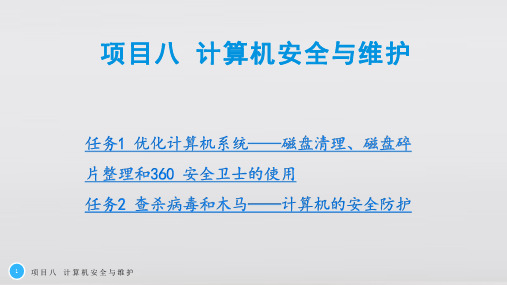
修复、清理界面
任务1 优化计算机系统——磁盘清理、磁盘碎片整理和360 安全卫士的使用
任务实施 三、使用360 安全卫士软件为系统进行体检
步骤四 关闭360 安全卫士 修复、清理完毕后,系统显 示如图所示的界面。操作完成单 击右上角的关闭按钮即可关闭 360 安全卫士界面,此时软件转 入后台运行,可单击状态栏中的 软件图标将其再次打开。
6 项目八 计算机安全与维护
任务1 优化计算机系统——磁盘清理、磁盘碎片整理和360 安全卫士的使用
2.磁盘碎片整理 磁盘里的文件都是按存储时间先后来排列的,理论上文件之间都是
紧凑排列而没有空隙的。但是,随着对越来越多的文件进行修改、新建 和删除等操作,为充分利用磁盘空间,操作系统会将文件拆分,存放在 不连续的多个位置。一旦文件被删除,所占用的不连续空间就会留空, 而且新保存的文件常常不会被放在这些位置,则这些留空就成为了磁盘 碎片。
30 项 目 八 计 算 机 安 全 与 维 护
4 项目八 计算机安全与维护
任务1 优化计算机系统——磁盘清理、磁盘碎片整理和360 安全卫士的使用
相关知识 一、计算机系统优化
通过计算机系统优化,可以清理Windows 临时文件夹中无用的临时 文件,释放硬盘空间;可以清理注册表中的垃圾文件,减少系统错误; 可以加快开机速度,阻止不必要的程序开机自动执行;可以加快上网速 度等。本任务主要涉及系统自带的磁盘清理工具、磁盘碎片整理工具和 360 安全卫士软件的使用。
10 项 目 八 计 算 机 安 全 与 维 护
任务1 优化计算机系统——磁盘清理、磁盘碎片整理和360 安全卫士的使用
相关知识 二、计算机软、硬件维护
职高常用工具软件项目教程有答案

一、单项选择题1.下列无法解决操作系统资源不足的是(C ). 1A、定期进行磁盘整理B、彻底删除不用的程序C、在装有操作系统的分区内安装其他应用程序D、如果可能,每隔一段时间,格式化硬盘,重新安装操作系统2.Windows 优化大师的系统清理维护功能不包括(B )。
2A、冗余DLL 清理B、磁盘碎片清理C、软件智能卸载D、安装补丁清理3。
Symantec Ghost 的功能不包括(D )。
3A、硬盘分区B、硬盘克隆C、网络安装D、系统维护4。
可以恢复用户删除或者格式化数据的软件是(C )。
4A、Daemon ToolsB、PartitionMagicC、EasyRecoveryD、Vopt5.Symantec Ghost 是(B )公司推出的软件。
5A、友立B、赛门铁克C、IBMD、Ulead6。
如果一个文件特别大,一个U 盘放不下,需要放在两个及两个以上U 盘的时候,那么需要用到WinRAR 软件的(C)功能。
6A、快速压缩文档B、设置压缩密码C、制作分卷压缩包D、解压7.下列(C )文件类型不是WinRAR 支持的类型7。
A、ARJB、ZIPC、DOCD、ISO8。
为保护用户信息不被他人轻易窃取或查看,WinRAR 提供了设置(A )的功能。
8A、压缩密码B、快速压缩C、分卷压缩D、解压9。
Windows 优化大师对开机速度优化的主要措施(D)。
9A、清理系统“垃圾”文件B、清理注册表的冗余信息C、修复操作系统漏洞,清除电脑病毒D、减少引导信息停留时间,取消不必要的开机运行程序10.不属于Windows 优化大师的选项卡有(D)。
10A、系统检测B、系统优化C、系统维护D、数据恢复11.(B)是查看、阅读和打印PDF 文档的最佳工具,而且是免费的.11A、WinRARB、Adobe ReaderC、SSReaderD、Vopt12。
下列(C )属于Windows 优化大师中系统安全优化。
12A、IE 同时连接的最大线程数B、提升网络性能及吞吐量C、禁止系统自动启用服务器共享D、启用LMHOSTS 域名解析13。
360安全卫士重装系统的方法 安全卫士重装系统
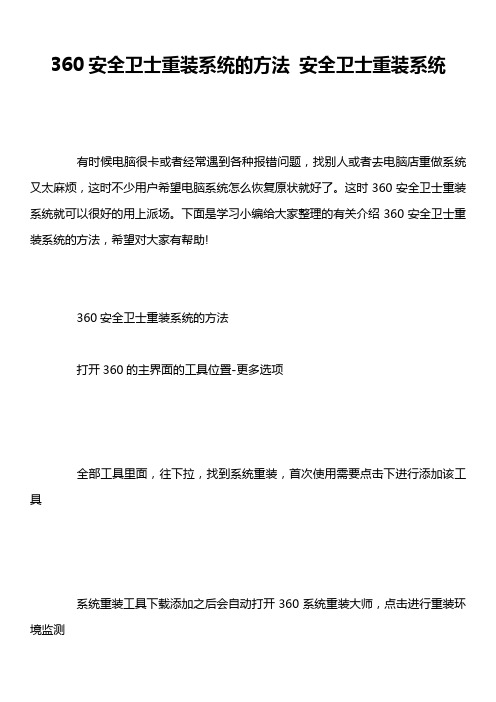
360安全卫士重装系统的方法安全卫士重装系统
有时候电脑很卡或者经常遇到各种报错问题,找别人或者去电脑店重做系统又太麻烦,这时不少用户希望电脑系统怎么恢复原状就好了。
这时360安全卫士重装系统就可以很好的用上派场。
下面是学习小编给大家整理的有关介绍360安全卫士重装系统的方法,希望对大家有帮助!
360安全卫士重装系统的方法
打开360的主界面的工具位置-更多选项
全部工具里面,往下拉,找到系统重装,首次使用需要点击下进行添加该工具
系统重装工具下载添加之后会自动打开360系统重装大师,点击进行重装环境监测
如图进行一步一步检测重装环境
重装之前记得备份资料,C盘以及桌面文件
准备重装
下载新系统
下载完成系统之后会全程自动安装,无需手动操作,此刻小伙伴可以去玩耍了,等待系统自动安装完成即可。
注意事项
重装之前记得备份资料,一般为C盘和桌面,安装软件无需备份只备份文档即可,备份到其他盘,装系统只格式化C盘,其他不动。
下载系统步骤时间较长,请耐心等待。
如果期间不想重装,只需在最后一步重启之前点击界面右上角的×即可。
看了“360安全卫士重装系统的方法”的人又看了
1.360安全卫士怎么重装电脑系统
2.360卫士怎么重装系统
3.360安全卫士怎么重装系统
4.360安全卫士重装电脑系统
5.360安全卫士领航版怎么重装系统
6.最新360安全卫士怎么重装系统。
360安全卫士的系统急救箱使用教程
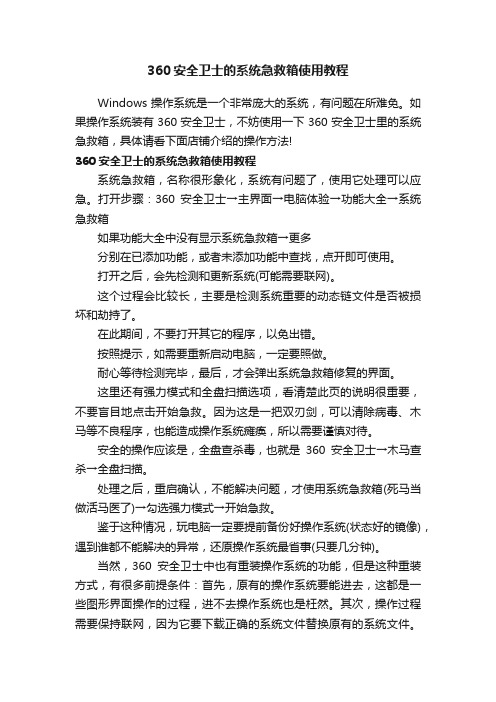
360安全卫士的系统急救箱使用教程Windows操作系统是一个非常庞大的系统,有问题在所难免。
如果操作系统装有360安全卫士,不妨使用一下360安全卫士里的系统急救箱,具体请看下面店铺介绍的操作方法!360安全卫士的系统急救箱使用教程系统急救箱,名称很形象化,系统有问题了,使用它处理可以应急。
打开步骤:360安全卫士→主界面→电脑体验→功能大全→系统急救箱如果功能大全中没有显示系统急救箱→更多分别在已添加功能,或者未添加功能中查找,点开即可使用。
打开之后,会先检测和更新系统(可能需要联网)。
这个过程会比较长,主要是检测系统重要的动态链文件是否被损坏和劫持了。
在此期间,不要打开其它的程序,以免出错。
按照提示,如需要重新启动电脑,一定要照做。
耐心等待检测完毕,最后,才会弹出系统急救箱修复的界面。
这里还有强力模式和全盘扫描选项,看清楚此页的说明很重要,不要盲目地点击开始急救。
因为这是一把双刃剑,可以清除病毒、木马等不良程序,也能造成操作系统瘫痪,所以需要谨慎对待。
安全的操作应该是,全盘查杀毒,也就是360安全卫士→木马查杀→全盘扫描。
处理之后,重启确认,不能解决问题,才使用系统急救箱(死马当做活马医了)→勾选强力模式→开始急救。
鉴于这种情况,玩电脑一定要提前备份好操作系统(状态好的镜像),遇到谁都不能解决的异常,还原操作系统最省事(只要几分钟)。
当然,360安全卫士中也有重装操作系统的功能,但是这种重装方式,有很多前提条件:首先,原有的操作系统要能进去,这都是一些图形界面操作的过程,进不去操作系统也是枉然。
其次,操作过程需要保持联网,因为它要下载正确的系统文件替换原有的系统文件。
还有,多系统的电脑这个功能是不支持的!需要慎重考虑,否则忙活半天都是在做无用功!所以对新手来说不失为一种重装的尝试,但对电脑高手来说,不会使用这种重装模式的,还不够费事的(下载等操作很慢)。
END。
360升级win10方法

360升级win10方法360升级win10方法。
随着Windows 7的停止支持日期临近,许多用户开始考虑升级到Windows 10操作系统。
而360作为一款常用的安全软件,也为用户提供了便捷的升级方式。
接下来,我们将介绍如何利用360进行win10的升级操作。
首先,确保你的电脑符合win10的系统要求。
Windows 10的最低系统要求包括,1GHz处理器,1GB内存(32位)或2GB内存(64位),16GB可用硬盘空间(32位)或20GB可用硬盘空间(64位),DirectX 9图形设备,800x600分辨率显示器。
如果你的电脑符合以上要求,那么就可以开始升级操作了。
其次,打开360安全卫士软件,点击软件界面左下角的“工具箱”选项,找到“系统急救箱”并点击进入。
在系统急救箱中,选择“系统优化”功能,然后点击“一键升级Win10”按钮。
接着,软件会自动检测你的系统是否满足升级条件,如果满足条件,点击“立即升级”按钮即可开始升级操作。
升级过程中,可能会出现一些弹窗提示,需要用户确认一些选项,按照提示逐步操作即可。
整个升级过程可能需要一段时间,取决于你的网络速度和电脑性能。
在升级过程中,建议不要进行其他操作,以免影响升级的顺利进行。
升级完成后,系统会自动重启,然后你就可以享受全新的Windows 10系统了。
在升级完成后,你可以根据自己的喜好进行个性化设置,例如更改桌面壁纸、调整系统主题、安装你需要的软件等。
需要注意的是,在升级前最好备份一些重要的文件,以免升级过程中出现意外导致文件丢失。
另外,也可以在升级前做一次系统清理和优化,以确保系统的稳定性和流畅性。
总的来说,利用360进行win10的升级操作非常简单便捷,只需要几个简单的步骤就可以完成。
希望以上介绍对你有所帮助,祝你顺利完成win10的升级,享受全新的系统体验!。
360卫士进行安全设置方法

360卫士进行安全设置方法
360安全卫士是款国内主流的电脑安全防护软件,能够对系统进行全面体检、修复、清理、优化和杀毒等功能,当系统受到病毒木马感染时,360安全卫士也会第一时间提醒我们并防护,我们也可以自定义来设置网页安全保护、隔离可疑程序、下载安全防护和主动防御设置等等,来提高系统的安全性。
下面跟着店铺来看看对win7纯净版360卫士进行安全设置方法吧。
360卫士进行安全设置方法
1、打开“360安全卫士”,直接进入软件主界面;
2、点击安全防护中心,进入防火墙设置界面之后,在防护墙设置中心单击安全设置按钮;
3、网页设置防火需要开启,如果关闭的话选择对应选项就可以;
4、网络防护中主要是网页木马防护,防止挂马网站,对于未知网站文件非常有用!可以去掉复选框来关闭!
5、隔离可以程序,有些安装软件会篡改你的IE主页,同时可以拦截输入法,这个设置能够锁定防止被修改,取消复选框可以关闭的。
最后下载安全防护这个功能,以按时针对右键附件及其它工具下载文件的检查,也是可以关闭的。
6、主动防御是一个实时监测文件,比较占内存和资源,因此可以直接关闭。
通过对360安全卫士各方面安全防护设置,你会发现系统在各方面操作也会变得更加安全,一旦发现威胁程序也会及时进行扫描与查杀,如果你比较注重系统安全问题,不妨按照教程的方法对360安全卫士进行设置吧。
360安全卫士的使用
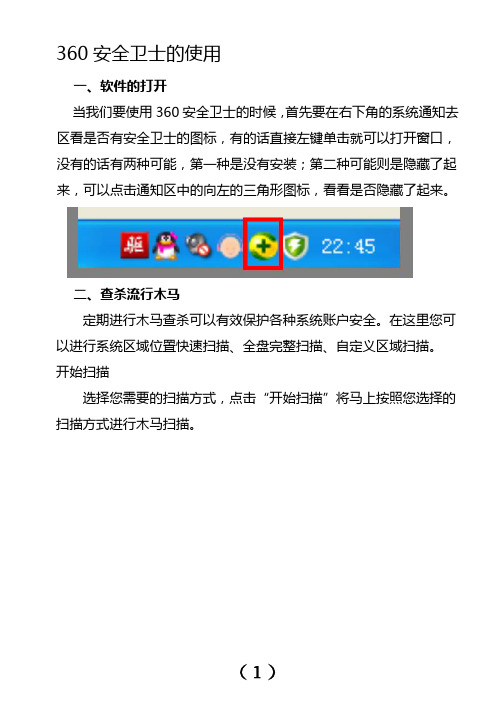
360安全卫士的使用一、软件的打开当我们要使用360安全卫士的时候,首先要在右下角的系统通知去区看是否有安全卫士的图标,有的话直接左键单击就可以打开窗口,没有的话有两种可能,第一种是没有安装;第二种可能则是隐藏了起来,可以点击通知区中的向左的三角形图标,看看是否隐藏了起来。
二、查杀流行木马定期进行木马查杀可以有效保护各种系统账户安全。
在这里您可以进行系统区域位置快速扫描、全盘完整扫描、自定义区域扫描。
开始扫描选择您需要的扫描方式,点击“开始扫描”将马上按照您选择的扫描方式进行木马扫描。
三、清理恶评及系统插件1、什么是恶意软件?●恶意软件是对破坏系统正常运行的软件的统称,一般来说有如下表现形式:●强行安装,无法卸载;●安装以后修改主页且锁定;●安装以后随时自动弹出恶意广告;●自我复制代码,类似病毒一样,拖慢系统速度。
2、什么是插件?插件是指会随着IE浏览器的启动自动执行的程序,根据插件在浏览器中的加载位置,可以分为工具条(Toolbar)、浏览器辅助(BHO)、搜索挂接(URL SEARCHHOOK)、下载ActiveX(ACTIVEX)。
有些插件程序能够帮助用户更方便浏览因特网或调用上网辅助功能,也有部分程序被人称为广告软件(Adware)或间谍软件(Spyware)。
此类恶意插件程序监视用户的上网行为,并把所记录的数据报告给插件程序的创建者,以达到投放广告,盗取游戏或银行帐号密码等非法目的。
因为插件程序由不同的发行商发行,其技术水平也良莠不齐,插件程序很可能与其它运行中的程序发生冲突,从而导致诸如各种页面错误,运行时间错误等等现象,阻塞了正常浏览。
立即清理选中要清除的插件,单击此按钮,执行立即清除。
信任选中插件选中您信任的插件,单击此按钮,添加到“信任插件”中。
重新扫描单击此按钮,将重新扫描系统,检查插件情况。
四、管理应用软件在这里您可以卸载电脑中不常用的软件,节省磁盘空间,提高系统运行速度。
360安全卫士及360杀毒软件的使用方法(适合计算机课件)

信息化培训材料(2012年1月)一、360杀毒软件的使用360杀毒是360安全中心出品的一款免费的云安全杀毒软件。
360杀毒具有以下优点:查杀率高、资源占用少、升级迅速等等。
同时,360杀毒可以与其他杀毒软件共存,是一个理想杀毒备选方案。
360杀毒是一款一次性通过VB100认证的国产杀软。
(一)安装要安装360杀毒,首先请通过多特软件站或360杀毒官方网站 下载最新版本的360杀毒安装程序。
下载完成后,请运行您下载的安装程序点击“下一步”请阅读许可协议,并点击“我接受”,然后单击下一步,如果您不同意许可协议,请点击“取消”退出安装。
您可以选择将360杀毒安装到哪个目录下,建议您按照默认设置即可。
您也可以点击“浏览”按钮选择安装目录。
然后点击下一步。
您会看见一个窗口,输入您想在开始菜单显示的程序组名称,然后点击“安装”,安装程序会开始复制文件文件复制完成后,会显示安装完成窗口。
请点击“完成”,360杀毒就已经成功的安装到您的计算机上了。
(二)卸载从Windows的开始菜单中,点击“开始->程序->360杀毒”,点击“卸载360杀毒”菜单项。
360杀毒会询问您是否要卸载程序,请点击“是”开始进行卸载卸载程序会开始删除程序文件在卸载过程中,卸载程序会询问您是否删除文件恢复区中的文件。
如果您是准备重装360杀毒,建议选择“否”保留文件恢复区中的文件,否则请选择“是”删除文件。
卸载完成后,会提示您重启系统。
您可根据自己的情况选择是否立即重启。
如果你准备立即重启,请关闭其他程序,保存您正在编辑的文档、游戏的进度等,点击“完成”按钮重启系统。
重启之后,360杀毒卸载完成。
(三)病毒查杀360杀毒具有实时病毒防护和手动扫描功能,为您的系统提供全面的安全防护。
实时防护功能在文件被访问时对文件进行扫描,及时拦截活动的病毒。
在发现病毒时会通过提示窗口警告您360杀毒提供了四种手动病毒扫描方式:快速扫描、全盘扫描、指定位置扫描及右键扫描。
dll文件缺失怎么办?360安全卫士轻松修复dll文件缺失的方法
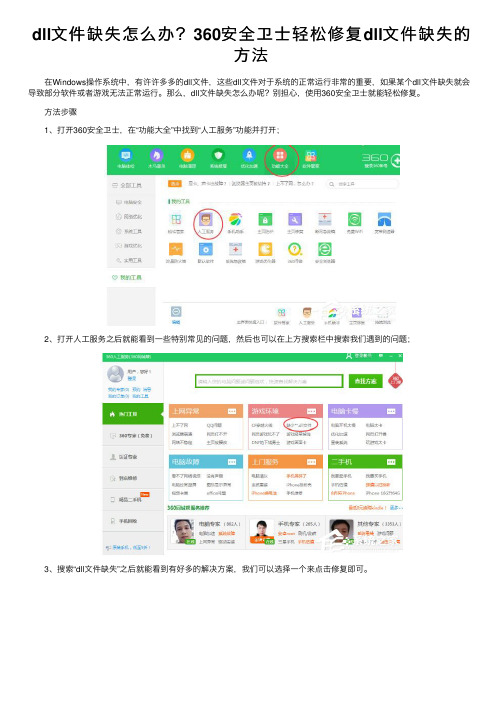
dll⽂件缺失怎么办?360安全卫⼠轻松修复dll⽂件缺失的
⽅法
在Windows操作系统中,有许许多多的dll⽂件,这些dll⽂件对于系统的正常运⾏⾮常的重要,如果某个dll⽂件缺失就会导致部分软件或者游戏⽆法正常运⾏。
那么,dll⽂件缺失怎么办呢?别担⼼,使⽤360安全卫⼠就能轻松修复。
⽅法步骤
1、打开360安全卫⼠,在“功能⼤全”中找到“⼈⼯服务”功能并打开;
2、打开⼈⼯服务之后就能看到⼀些特别常见的问题,然后也可以在上⽅搜索栏中搜索我们遇到的问题;
3、搜索“dll⽂件缺失”之后就能看到有好多的解决⽅案,我们可以选择⼀个来点击修复即可。
总结
以上所述是⼩编给⼤家介绍的360安全卫⼠轻松修复dll⽂件缺失的⽅法,希望对⼤家有所帮助,如果⼤家有任何疑问请给我留⾔,⼩编会及时回复⼤家的。
在此也⾮常感谢⼤家对⽹站的⽀持!
如果你觉得本⽂对你有帮助,欢迎转载,烦请注明出处,谢谢!。
奇虎360安全卫士使用说明
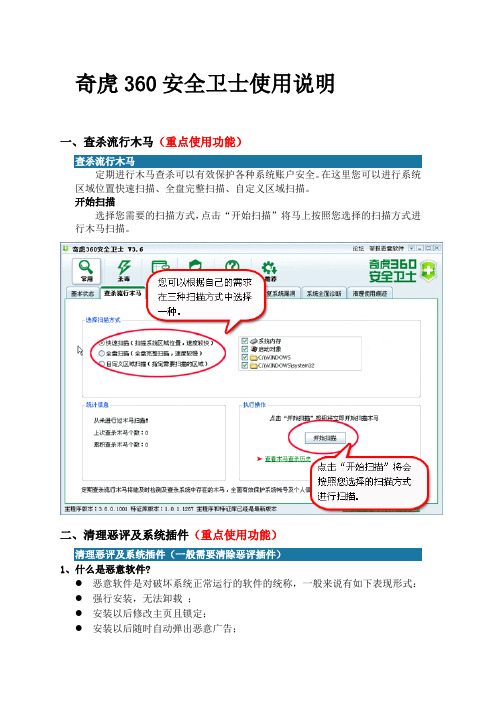
奇虎360安全卫士使用说明一、查杀流行木马(重点使用功能)查杀流行木马定期进行木马查杀可以有效保护各种系统账户安全。
在这里您可以进行系统区域位置快速扫描、全盘完整扫描、自定义区域扫描。
开始扫描选择您需要的扫描方式,点击“开始扫描”将马上按照您选择的扫描方式进行木马扫描。
二、清理恶评及系统插件(重点使用功能)清理恶评及系统插件(一般需要清除恶评插件)1、什么是恶意软件?●恶意软件是对破坏系统正常运行的软件的统称,一般来说有如下表现形式:●强行安装,无法卸载;●安装以后修改主页且锁定;●安装以后随时自动弹出恶意广告;自我复制代码,类似病毒一样,拖慢系统速度。
2、什么是插件?插件是指会随着IE浏览器的启动自动执行的程序,根据插件在浏览器中的加载位置,可以分为工具条(Toolbar)、浏览器辅助(BHO)、搜索挂接(URL SEARCHHOOK)、下载ActiveX(ACTIVEX)。
有些插件程序能够帮助用户更方便浏览因特网或调用上网辅助功能,也有部分程序被人称为广告软件(Adware)或间谍软件(Spyware)。
此类恶意插件程序监视用户的上网行为,并把所记录的数据报告给插件程序的创建者,以达到投放广告,盗取游戏或银行帐号密码等非法目的。
因为插件程序由不同的发行商发行,其技术水平也良莠不齐,插件程序很可能与其它运行中的程序发生冲突,从而导致诸如各种页面错误,运行时间错误等等现象,阻塞了正常浏览。
立即清理选中要清除的插件,单击此按钮,执行立即清除。
信任选中插件选中您信任的插件,单击此按钮,添加到“信任插件”中。
重新扫描单击此按钮,将重新扫描系统,检查插件情况。
三、管理应用软件管理应用软件在这里您可以卸载电脑中不常用的软件,节省磁盘空间,提高系统运行速度。
卸载选中软件选中您要卸载的不常用软件,单击此按钮,软件被立即卸载。
重新扫描单击此按钮,将重新扫描电脑,检查软件情况。
四、修复系统漏洞(重点使用功能)修复系统漏洞360安全卫士为您提供的漏洞补丁均由微软官方获取。
360安全卫士健康精灵使用教程
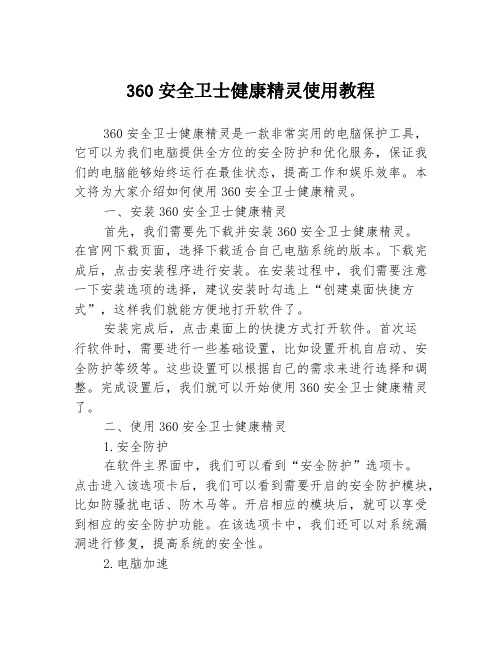
360安全卫士健康精灵使用教程360安全卫士健康精灵是一款非常实用的电脑保护工具,它可以为我们电脑提供全方位的安全防护和优化服务,保证我们的电脑能够始终运行在最佳状态,提高工作和娱乐效率。
本文将为大家介绍如何使用360安全卫士健康精灵。
一、安装360安全卫士健康精灵首先,我们需要先下载并安装360安全卫士健康精灵。
在官网下载页面,选择下载适合自己电脑系统的版本。
下载完成后,点击安装程序进行安装。
在安装过程中,我们需要注意一下安装选项的选择,建议安装时勾选上“创建桌面快捷方式”,这样我们就能方便地打开软件了。
安装完成后,点击桌面上的快捷方式打开软件。
首次运行软件时,需要进行一些基础设置,比如设置开机自启动、安全防护等级等。
这些设置可以根据自己的需求来进行选择和调整。
完成设置后,我们就可以开始使用360安全卫士健康精灵了。
二、使用360安全卫士健康精灵1.安全防护在软件主界面中,我们可以看到“安全防护”选项卡。
点击进入该选项卡后,我们可以看到需要开启的安全防护模块,比如防骚扰电话、防木马等。
开启相应的模块后,就可以享受到相应的安全防护功能。
在该选项卡中,我们还可以对系统漏洞进行修复,提高系统的安全性。
2.电脑加速在软件主界面中,我们还可以看到“电脑加速”选项卡。
点击进入该选项卡后,我们可以进行电脑优化和清理工作。
在该选项卡中,我们可以清理电脑垃圾文件、优化启动项、关闭不必要的后台进程等,从而提高电脑的运行速度和响应速度,并节省系统资源。
在清理和优化过程中,我们可以选择相应的选项并进行调整,以达到最佳效果。
3.电脑体检在软件主界面中,我们还可以看到“电脑体检”选项卡。
点击进入该选项卡后,我们可以进行电脑的整体体检,了解电脑的整体状态,包括系统安全性、性能、硬件等方面。
在该选项卡中,我们可以进行病毒扫描、电脑安全性评估、硬件检测等操作,以确保电脑的运行状态和安全性。
4.网络管理在软件主界面中,我们还可以看到“网络管理”选项卡。
360升级win10方法

360升级win10方法360升级win10方法。
随着Windows 10操作系统的不断更新,许多用户都希望能够及时升级到最新的系统版本,以获得更好的体验和更多的功能。
而360作为一款常用的安全软件,也提供了便捷的win10升级方法。
接下来,我们将为大家详细介绍360升级win10的方法。
首先,确保你的电脑符合升级要求。
Windows 10对硬件的要求相对较高,因此在升级之前,需要确保你的电脑符合最低硬件配置要求。
具体要求可以在微软官方网站上找到,包括处理器、内存、硬盘空间等方面的要求。
如果你的电脑不符合要求,建议升级硬件后再进行win10升级。
其次,备份重要数据。
在进行系统升级之前,我们强烈建议大家备份重要的个人数据,包括文档、照片、视频等。
虽然升级过程中不会删除用户数据,但出现意外情况的可能性总是存在的,所以备份数据是非常必要的。
接下来,下载360升级助手。
在360安全卫士中,有一个功能叫做“升级助手”,可以帮助用户快速升级到最新版的Windows系统。
如果你还没有安装360安全卫士,可以在官方网站上下载安装。
安装完成后,打开360安全卫士,点击“升级助手”,选择“系统升级”,即可开始win10升级之旅。
然后,按照提示进行操作。
在升级助手中,会有详细的提示和操作步骤,用户只需按照提示逐步进行操作即可。
首先是系统检测,360会对你的电脑进行硬件和软件的检测,确保系统升级的顺利进行。
然后是系统下载,360会自动为你下载最新版的Windows 10系统文件。
最后是系统安装,安装过程中需要一定的时间,请耐心等待。
最后,完成激活和设置。
当系统安装完成后,会要求用户进行激活和一些基本设置。
按照提示,完成系统激活和个人设置,即可顺利进入全新的Windows 10系统界面。
总的来说,360升级win10的方法非常简单,只需要几个简单的步骤,就可以完成系统升级。
但在操作过程中,仍然需要注意备份重要数据,确保电脑符合升级要求,以及按照提示进行操作。
windows安全加固的常见方法
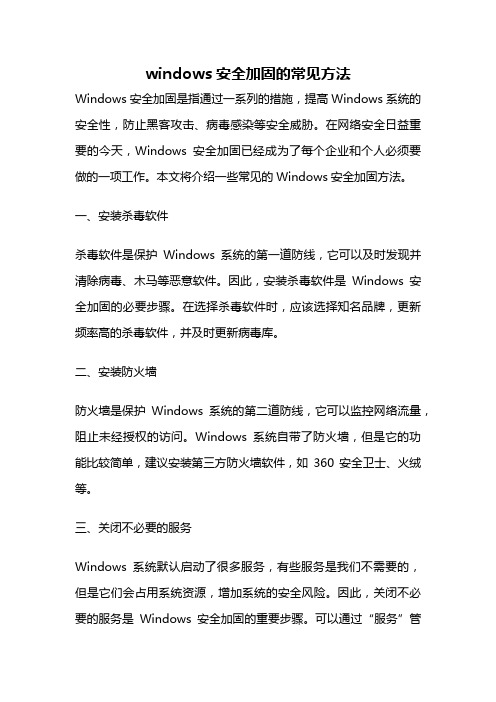
windows安全加固的常见方法Windows安全加固是指通过一系列的措施,提高Windows系统的安全性,防止黑客攻击、病毒感染等安全威胁。
在网络安全日益重要的今天,Windows安全加固已经成为了每个企业和个人必须要做的一项工作。
本文将介绍一些常见的Windows安全加固方法。
一、安装杀毒软件杀毒软件是保护Windows系统的第一道防线,它可以及时发现并清除病毒、木马等恶意软件。
因此,安装杀毒软件是Windows安全加固的必要步骤。
在选择杀毒软件时,应该选择知名品牌,更新频率高的杀毒软件,并及时更新病毒库。
二、安装防火墙防火墙是保护Windows系统的第二道防线,它可以监控网络流量,阻止未经授权的访问。
Windows系统自带了防火墙,但是它的功能比较简单,建议安装第三方防火墙软件,如360安全卫士、火绒等。
三、关闭不必要的服务Windows系统默认启动了很多服务,有些服务是我们不需要的,但是它们会占用系统资源,增加系统的安全风险。
因此,关闭不必要的服务是Windows安全加固的重要步骤。
可以通过“服务”管理器来关闭不必要的服务。
四、更新系统补丁Windows系统的漏洞是黑客攻击的入口,因此,及时更新系统补丁是Windows安全加固的重要步骤。
微软每个月都会发布安全补丁,建议及时下载安装。
五、设置强密码强密码是保护Windows系统的重要措施,它可以防止黑客通过猜测密码的方式入侵系统。
建议设置复杂的密码,包括大小写字母、数字和特殊字符,并定期更换密码。
六、禁用自动运行自动运行是Windows系统的一个功能,它可以自动运行光盘、U 盘等外部设备中的程序。
但是,这个功能也会被黑客利用,通过植入病毒来感染系统。
因此,禁用自动运行是Windows安全加固的重要步骤。
七、开启UACUAC是Windows系统的一个安全功能,它可以防止未经授权的程序对系统进行修改。
建议开启UAC,以增加系统的安全性。
八、备份重要数据备份重要数据是Windows安全加固的重要步骤,它可以防止数据丢失或被黑客攻击。
系统提示“正常运行windows所需的文件已被替换成无法识别的版本

朋友,这是你的电脑误删了系统文件,或系统文件被顽固木马破坏!(答案原创,原作者:力王历史)提示:急救箱无法联网,就用:“离线模式”!
1.下载个“360系统急救箱”,已经安装了“360安全卫士”的朋友,直接打开
“查杀木马”,“自定义扫描”的下面的“360系统急救箱”,点击它:
【1】。
开始急救!急救完毕后,立即处理,重启!
【2】。
开机后,“文件恢复区”,彻底删除文件!
【3】。
“系统修复”,全选,立即修复!【关键】
【4】。
网络修复,开始修复,重启电脑!【关键】
【5】。
dll文件恢复,扫描一下,如果有丢失,添加恢复,没有就行了!
2。
用“360安全卫士”的“系统修复”,点“IE常用设置”,“修改主页”,
“使用360安全网址导航”,点:“一键修复”!
3。
用“360安全卫士”的“扫描插件”,然后再点:“清理插件”,把“恶评
插件”删除!
4。
再用“360杀毒双引擎版”,勾选“自动处理扫描出的病毒威胁”,“全盘
扫描”与“自定义扫描”,病毒木马,再点删除!重启电脑后,来到“隔离
区”,点“彻底删除”!
5。
木马查杀,“全盘扫描”与“自定义扫描”,查杀到木马,立即处理!重
启!“文件恢复区”,彻底删除!
6。
再不行,试试:金山急救箱,勾选“扩展扫描”,立即处理,重启电脑!
7。
再不行,试试:金山网盾,一键修复!
8。
实在不行,只能:一键还原(方法:访问我的“百度空间”博客)或重装系统。
- 1、下载文档前请自行甄别文档内容的完整性,平台不提供额外的编辑、内容补充、找答案等附加服务。
- 2、"仅部分预览"的文档,不可在线预览部分如存在完整性等问题,可反馈申请退款(可完整预览的文档不适用该条件!)。
- 3、如文档侵犯您的权益,请联系客服反馈,我们会尽快为您处理(人工客服工作时间:9:00-18:30)。
利用360安全卫士维护windows系统的一般方法
我们通过对若干学校的计算机进行维护发现,学校的计算机大都处于无序无管理状态, 尤其是大都采用克隆系统完成的部署后,大家只知道安装和使用,对系统自身存在的安全隐患、陷阱、捆绑的恶意软件插件根本不知道如何去对待,或根本就没有这种意识。
在今后的使用过程中,遇到网上的钓鱼软件或各类绑定式带有明显陷阱类的软件,也只知道去安装使用,出现了问题却不知道如何处理,造成系统无法正常工作,或正常系统无法使用。
针对问题和处理方法,我们利用360安全卫士给出一种最简捷的处理方法,供大家学习和培训一般教师。
计算机系统的维护需要的是使用者能够掌握最基本的方法,如果自己不掌握,单靠安全管理系统自身或依赖于他人,无疑是不现实的,这就象自己家里家具、物品、摆设,甚至于布局、卫生、安全、垃圾均需要别人去给你去管理和维护一样。
下面我们就将一般的windows系统维护方法,以及针对数字校园办公系统的插件安装问题做一明确的流程,供大家学习和掌握。
一、流程分析:
各类windows系统的日常维护工作,需要围绕以下几个方面:
1.软件、插件的清理工作:系统自带的或恶意绑定的各类
软件和插件,个人不知不觉或错误安装的一些软件和插件。
这些软件尤其是以P2P类下载、音乐、视频播放、网络电视、在线系统、快速浏览器、插件等居多,需要利用360安全卫士的软件卸载功能进行全面卸载。
2.系统修复工作:需要全面修复系统被修改的系统文件、配置代码属性、IE浏览器,清理系统的插件、清理系统的启动项等。
3.配置基本的运行环境:需要根据我们需要运行的软件系统全面配置系统的运行各类需要的参数、浏览器设置、软件环境等。
通过以上几个方法的处理,一般来说,系统的启动和运行速度、恶意流量、CPU占用率都会明显改善,正常系统的运行能够使用了。
二、处理方法:
使用360安全卫士和360杀毒软件进行系统的清理整治工作。
一般情况下一定要先进行一次全面的病毒查杀,确保系统没有一般性文件病毒、office宏病毒,然后再使用360安全卫士进行一般性修复工作。
1.全面进行360病毒的查杀工作,本方法应该没有什么技术性要求,一般人员都会操作,不再赘述。
要求学校管理人员充分利用360企业版进行全面部署,并在后台设置自动扫描的时间点,这样全校所有计算机都能够确保统一的病毒控制。
一般人员
可以随时进行个人扫描。
2.利用360安全卫士进行软件卸载和插件清理、垃圾清理工作。
根据以下方法将各类音频、视频、下载、广告、手机、商业、网购、游戏、除IE浏览器外的所有浏览器、除360安全卫士之外的所有安全软件、除360杀毒软件之外的所有杀毒软件等全部卸载掉,解压缩、看图软件、PDF阅读等常规软件仅保留一个就可以了。
要彻底排查清理系统内的非正常应用软件。
同时采用软件卸载中的插件清理,将各类被修改的残留、各类广告、下载、浏览器辅助、在线控件等恶意增加或不需要的插件全部卸载掉。
3.系统清理工作。
利用360安全卫士的“电脑清理”功能清理垃圾和痕迹等,要求能够开启自动清理,且在清理时不要仅依靠系统默认的一键清理功能,要在每个项目上,都进行全选,并进行扫描清理。
确保每一项都能够清理彻底。
4. 系统修复工作。
主要包括(1)利用系统修复选项,进行常规修复和漏洞修复,全面进行修复,不留漏项。
(2)利用电脑体检中的系统急救箱采用强力模式进行全面的系统文件修复工作。
(3)采用“电脑体检”窗口右下角的“更多”,在新窗口中,
找到“LSP修复”,选择“立即修复”,完成修复功能。
(4)IE浏览器的修复工作,需要采用360安全卫士中的“人工服务”,从中选择“上网异常”中的“浏览器崩溃”,然后选择“IE浏览器崩溃”项的“立即修复”。
修复IE浏览器的过程,也是一个重新注册的过程,恢复浏览器默认的正确设置的一个过程。
三、配置平度市数字化校园的运行环境:
数字化校园的运行环境,涉及到office2003以上版本,或WPS教育版的安装,IE浏览器的升级,以及IE插件的安装,IE 的基本配置和360安全卫士中对于办公平台插件的信任。
1.office2003系统的安装:要求采用完全安装的方式进行,如果存在问题,请选彻底卸载或删除机器内已经安装的office 办公软件,然后进行重新安装,安装完成后office2003能够正常运行。
建议采用office 2003精简版的完全安装模式进行,安装程序在:ftp://172.24.0.8上有提供,文件名office2003.rar。
2.WPS教育版的安装:如果习惯使用WPS,可以使用我市统一提供的正版软件,WPS教育版进行安装,office办公平台支持该软件在公文流转中使用,效果与office2003相同。
安装过程简单,在ftp://172.24.0.8上有提供,包括安装序列号。
3.IE浏览器要求,升级到IE8.0(WINXP),或IE9.0 10.0(WIN7),这一点需要我们学会利用360安全卫士进行软件升级。
有些WINXP系统在使用的过程中,发现消息中心、公文流转等均不能正常使用,其原因就是浏览器版本过低(IE6.0)所至。
版本的检查方式:在IE浏览器菜单中选择“帮助”-“关于internet Explorer”查看相应的版本信息。
4.在第3点的升级浏览器的基础上,进行浏览器自身的配置如下:(1)选择工具菜单,在“弹出窗口阻止程序”中选择“关闭弹出窗口阻止程序”。
(2)选择工具菜单,在下方选择“兼容性视图”。
(3)在工具中选择“internet选项”,打开选项卡。
在此卡中选择“安全”“受信任的站点”“站点”。
按下图所示,填加http://*为受信任站点。
(4)在工具中选择“internet选项”,打开选项卡。
在“安全”选项卡中选择“Internet”“自定义级别”,找到“将文件上载到服务器时包含本地目录路径”,设置为“启用”。
本项的目的是在消息中心、公文登记过程中上传附件时需要用到,否则可能上传不了附件。
(5)在工具中选择“internet选项”,打开选项卡。
选择“程序”,按以下图示,将“IE浏览器”设置为系统默认浏览器,否则通过即时通无法打开数字化校园办公平台的模块链接,因为其调用的浏览器被篡改。
5.办公平台各类插件的安装。
完成对办公平台的访问,在地址栏中输入办公平台登录地址,输入个人的用户名和密码。
在平台上访问公文流转、数据填报等模块时,系统会提示安装插件,这时一定要全部通过,允许系统自动完成安装,否则不能正常打开公文或报表。
6.360安全卫士中插件的信任。
安装完以上步骤后,需要打开360安全卫士,在“系统修复”或“插件清理”中对NTKO二个插件选择“信任”,这样今后平台就能够正常运行,不再出现插件被清理掉,需要重新安装的情况了。
四、要求:
1.要求各学校要进行全员培训,不仅管理人员要掌握本操作的流程,一般人员也要学会日常的维护工作,这是根本,只有每个人都会做这些常规的维护,自己的系统才能够正常运行,避免
经常出现问题,无从下手或严重到必须重新做系统的地步。
2.各校所有计算机在重新安装系统后,包括克隆系统,均需进行这种常规的修复工作,解除克隆系统中包含的陷阱,完成系统的正常配置。
3.重新安装系统的计算机必须正常安装360企业版安全卫士及杀毒软件,避免因重新安装而造成的IP地址更换或与服务器失联,造成无法监管系统的安全问题。
4.各校要认真做好培训工作,抓好常规管理,对于依然不能完成这些工作的学校,我们将不再给予支持,出现问题做通报后,断网整改,整改达到成效后开放网络。
